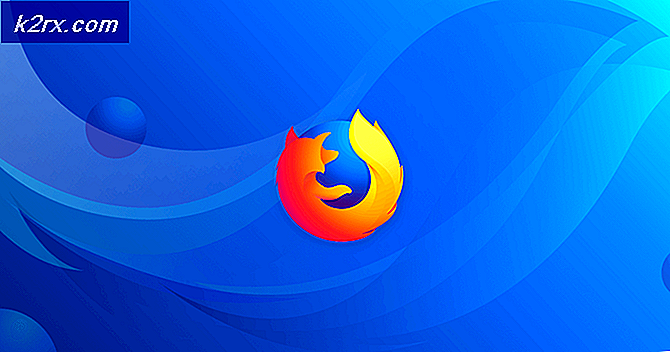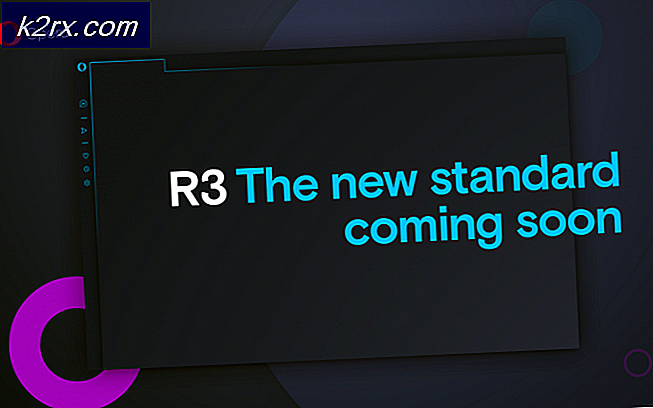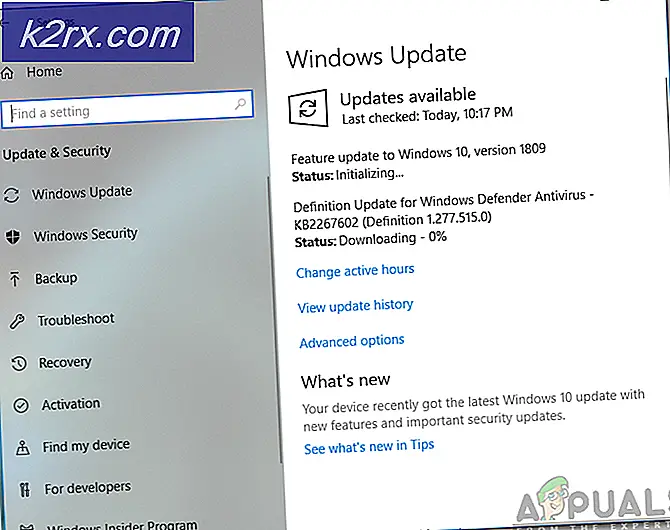Slik konfigurerer du Voicemail på Galaxy S6
Voicemails har eksistert i en eller annen form siden begynnelsen av telefonkommunikasjonen. Denne funksjonen klarer fremdeles å gjøre sin vei på hver smarttelefon, til tross for hastigheten der teknologien utvikler seg. Årsaken til dette er brukbarhet - du vil ikke gå glipp av ubesvarte anrop, selv om telefonen er slått av. Talemeldingene fra dine innringere blir overført til talepostkassen, og du vil kunne lytte til dem på et senere tidspunkt.
I tråd med trenden fortsetter Samsung å støtte talepost, men har gjort noen tilpasninger for å forhindre uautoriserte personer i å høre på dine talepostmeldinger.
Men det som virkelig er bra med Samsungs måte å håndtere talepost på, er den nye og forbedrede Visual Voicemail- tjenesten. Dette lar deg vise talemeldingsmeldinger og lytte til dem i hvilken som helst rekkefølge du vil ha. I stedet for å lytte til dem alle i rekkefølge, kan du velge de du er interessert i. Enda mer, du kan bestemme deg for å slette eller arkivere dem, alt fra din skjerm. Visual Voicemail inkluderer også knappetaster for å ringe tilbake eller tekst en person som har gitt deg en talepost.
Med dette i tankene kan du konfigurere Voicemail og Visual Voicemail på Samsung Galaxy-enheter:
Slik setter du opp talepost på Samsung Galaxy S6
Voicemail-tilgang og det opprinnelige passordet skulle ha blitt angitt av operatøren eller tjenesteleverandøren når enheten ble aktivert først. Men husk at noen bærere ikke bruker passord når det gjelder talepost. Hvis du ikke vet om denne tjenesten er aktivert eller du har glemt passordet, bør du først sjekke inn med dem.
Etter at du har sortert ut det, er det du trenger å gjøre:
- Åpne app-skuffen og trykk på Telefon .
- Hvis du ser kontaktlisten som åpnes, trykker du på ikonet for telefonoppringing i nederste høyre hjørne.
- Når du er i tastaturoppringeren, trykker du på og holder nede nummer 1-tasten.
- Nå kan en av to ting skje. En, hvis du har tjenesten aktivert, vil telefonen ringe talepostnummeret og be deg om å sette inn eller opprette et nytt passord. Du kan også bli bedt om å registrere meldingsmeldingen på dette stadiet. Og to, hvis mobiloperatøren ikke konfigurerte denne tjenesten når enheten ble aktivert først, blir du bedt om å legge inn ditt talepostnummer.
- Hvis det første scenariet er tilfelle, følg instruksjonene fra operatøren din for å fullføre oppsettet av telefonsvareren din. Hvis du blir bedt om å sette inn talepostnummeret ditt, trykker du på Legg til nummer .
- Hvis du ikke kjenner talepostnummeret ditt, ring din operatør og be om det eller søk på nettet etter noe som talepostnummer + * DinCarrierName * + * DinCountry *.
- Følg instruksjonene fra tjenesteleverandøren for å fullføre oppsettet av telefonsvareren din.
Merk: Hvis du har kjøpt en brukt telefon eller nylig endret tjenesteleverandøren, er det sjansen for at du har feil stemmepostnummer satt opp. I slike tilfeller åpner du App-skuffen og klikker på Telefon . Derfra, trykk på Mer og velg Innstillinger .
Når du er i Innstillinger, bla helt ned til Voicemail-innstillinger og trykk på oppføringen. Dette åpner et popup-vindu der du kan endre talepostnummeret.
Slik setter du opp visuell telefonsvarer på Samsung Galaxy S6
Personlig tror jeg at Samsung har en av de beste måtene å håndtere med taleposten din. I tillegg til å tilby en rask og enkel måte å få tilgang til taleposten din, vil Visual Voicemail la deg hoppe rett inn i meldingen du vil lytte uten å måtte lytte til hver melding til du kommer dit.
PRO TIPS: Hvis problemet er med datamaskinen eller en bærbar PC / notatbok, bør du prøve å bruke Reimage Plus-programvaren som kan skanne arkiver og erstatte skadede og manglende filer. Dette fungerer i de fleste tilfeller der problemet er oppstått på grunn av systemkorrupsjon. Du kan laste ned Reimage Plus ved å klikke herVisual Voicemail fungerer ved å sjekke ut telefonsvareren din regelmessig og hente talemeldinger sammen med innringerinformasjon. Den fyller deretter en liste som inneholder navn og nummer til den som ringer, sammen med lengden og prioritetsnivået på taleposten.
Før du begynner å konfigurere denne funksjonen, må du sørge for at du bruker et tildelt SIM-kort. For mer informasjon om dette emnet, ta kontakt med din operatør. Visuell telefonsvarer er også avhengig av om tjenesteleverandøren støtter det - noen operatører gjør det, og noen gjør det ikke.
Hvis du er ferdig, kan du konfigurere visuell talepost på Samsung Galaxy S6-enheter:
- Utvid App-skuffen på startskjermbildet, og trykk på oppføringen som heter Visual Voice Mail .
- Du vil bli tatt gjennom noen introduksjoner skjermbilder som vil vise frem noen av funksjonene til Visual Voicemail. Trykk på Start for å konfigurere tjenesten.
- Hvis du er en ny kunde, eller du ikke har kommet rundt, initialiserer din talepost, blir du bedt om å gjøre det. Men hvis du fulgte den første veiledningen, vil det ikke skje. Under alle omstendigheter, etter at du har tastet inn ditt talepostpassord, trykker du på Avslutt samtale .
- Etter en kort ventetid bør Visual Voicemail nå konfigureres. Fra neste skjermbilde kan du angi din personlige hilsen eller trykke Ok for å hoppe over dette trinnet.
- For å sjekke en talepost med denne tjenesten, åpne App-skuffen fra startskjermbildet og trykk på Visuell talepost.
- Du får se en liste med alle dine telefonsvarer. Du kan velge dem alle eller trykke på fanen Ny for å bare vise de som du ikke har hørt så langt.
- Når du har åpnet en talepost, kan du lytte til det ved å trykke på Play- ikonet. Hvis du vil slette en melding, trykker du på søppelikonet og klikker på Slett .
Merk: Hvis du vil endre ditt talepostpassord fra Visual Voicemail- appen, trykker du på menyikonet og går til Innstillinger . Deretter trykk på Endre passord og skriv inn ditt eksisterende passord. Du blir bedt om å sette inn det nye passordet to ganger. Trykk på OK for å bekrefte.
PRO TIPS: Hvis problemet er med datamaskinen eller en bærbar PC / notatbok, bør du prøve å bruke Reimage Plus-programvaren som kan skanne arkiver og erstatte skadede og manglende filer. Dette fungerer i de fleste tilfeller der problemet er oppstått på grunn av systemkorrupsjon. Du kan laste ned Reimage Plus ved å klikke her